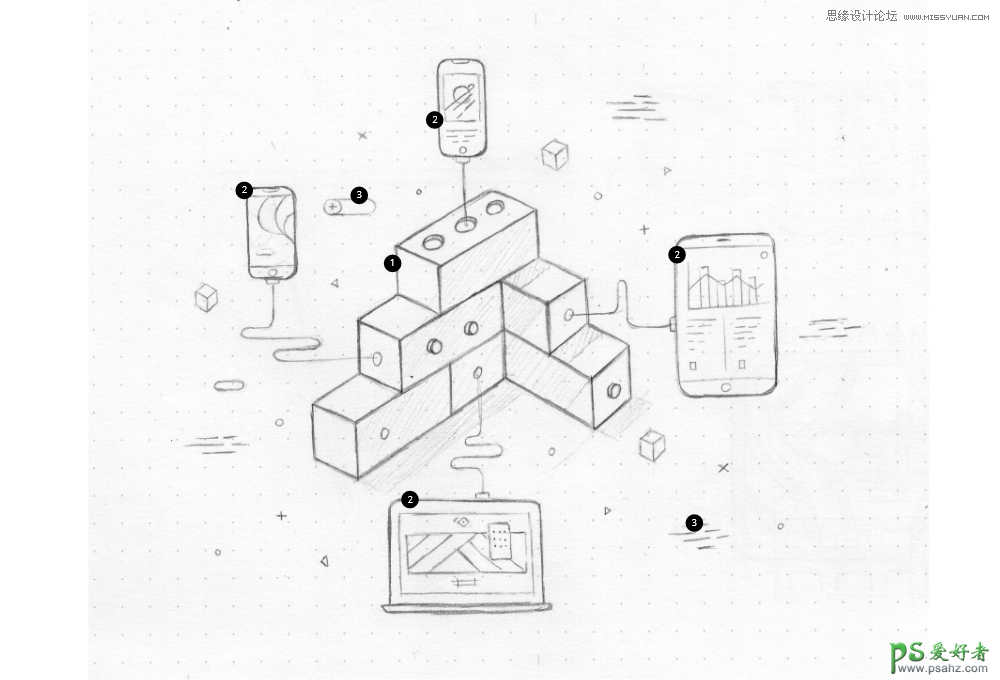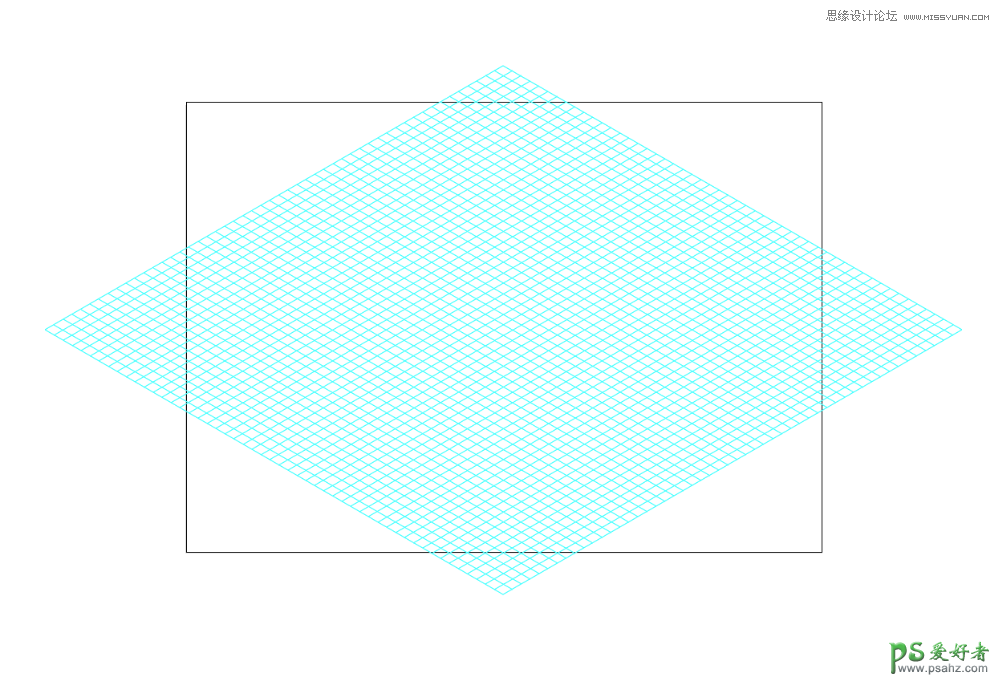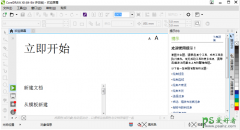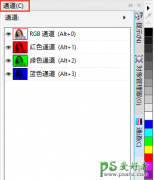学习用Adobe Illustrator CC来画线条的图案,线性风格的插画海报
灵感来源
1、图案的参考是来自 pinterest 上浏览到的线体插画,基本是延续这个风格,只是改变了线条表现方式,稍后我们在过程中再重点提示。
2、整个海报的概念是起源我们在做 pagepan 这个产品所产生的「积木」的联想,这时选用了乐高积木来作为主要的创作重心。
学习建议
这篇文章适合那些已经有软件基础想要进阶扁平线体插画的小伙伴~
工具
Adobe Illustrator CC (2019)
我已经习惯用AI来画线条的图案,其他软件不熟悉也没有深入了解。
草图过程
草图是一个非常非常重要的过程,甚至它是后面所有工作的基础。鉴于我们大部分人包括我自己都没有好好对待过,所以这一次我们来弥补这一环节。草图我画了三次,每次都作部分优化,最后成品如下。
毫不夸张,只有认真对待草图的创作过程,才是真正享受到设计的乐趣。
画好草图后,大家最好能从草图进入对图案实现的分析。我们把实现整个图案大致分为三个部分:
① 立体式的积木
② 设备部分
③ 背景装饰
接下我们就分步骤来完成这些不同的图形,要知道它是如何制作出来的。
生成立方体
这里积木的表现最重要的一个表现是:立体,并且是大家平时最常见的等距立体风格。等距立体风格,我们曾经在用AI绘制3D等距立体梦幻风格插画中讲过其画法以及在开始绘制前的准备工作,那么这篇文章里我们就省略分步骤的讲解。
STEP 01
打开AI,新建一个1200px*850px的文档,然后再在这个新文档中建立起等距立体风格所需要准备的参考线。有人问参考线用处大不大?说实话,因为AI当中有默认的等距立体的3D转换设置,因此基本不会差多少,主要是调整细节的时候用得上。
准备好的参考线如下图: